Denne wikiHow lærer dig, hvordan du installerer Puppy Linux på en pc. I modsætning til andre Linux -distributioner kræver Puppy Linux ikke en komplet installation. Du kan oprette en startdisk eller et drev og indlæse operativsystemet fra den pågældende disk eller drev efter behov. Hvis du vil installere det på et drev efter at have oprettet det fra et billede, er det også let at installere.
Trin
Del 1 af 2: Loading Puppy Linux
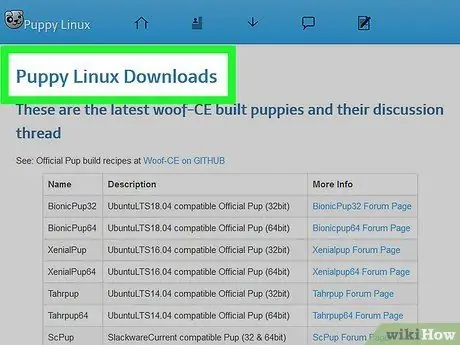
Trin 1. Download ISO -filen til operativsystemet
Du kan få den nyeste version af det officielle billede fra webstedet. Kolonnen "Kompatibilitet" fortæller dig de pakker og distributionskomponenter, der er inkluderet i Puppy Linux -billedfilen.
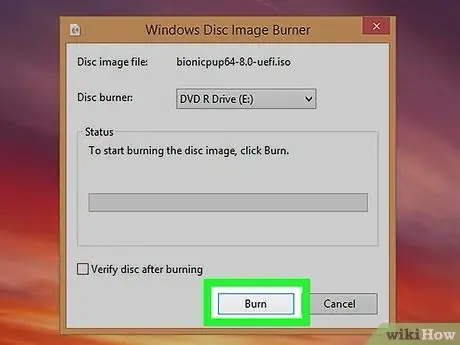
Trin 2. Opret en bootbar cd, dvd eller USB -drev
For at installere Puppy Linux skal du indlæse den fra ISO -billedfilen, som du downloadede tidligere. Det betyder, at du skal oprette en CD, DVD eller USB -drev, der kan indlæses, og som har en Puppy Linux ISO -fil.
- CD/DVD: For at brænde en optisk disk i Windows 10 skal du højreklikke på den downloadede ISO-fil og vælge " Brænd diskbilleder " Hvis du bruger Linux, kan du bruge et diskbrændingsprogram (f.eks. Brasero) til at kopiere eller brænde billedfiler til disk. Sørg for at brænde disken som et billede og ikke en datadisk.
-
Trin 3. Indlæs operativsystemet fra billedfilen
Efter oprettelse af startdisken eller drevet skal du genstarte computeren, så Puppy Linux kan indlæse fra disken eller drevet. Efter at have passeret flere mørke vinduer med tekst, ankommer du til Puppy Linux -skrivebordet og et vindue "Hurtig opsætning".
Hvis computeren har hovedoperativsystemet eller det, du normalt bruger, skal du indtaste systemets BIOS og prioritere de optiske og/eller USB -porte frem for harddisken (hvor hovedoperativsystemet er installeret). Læs artiklen om, hvordan du får adgang til BiOS for at lære, hvordan du åbner operativsystemets BIOS

Installer Puppy Linux Trin 4 Trin 4. Vælg indstillinger, og klik på OK
Hvis du vil ændre sprog, tidszone eller andre indstillinger, kan du gøre det på dette tidspunkt. Ellers skal du bare klikke på x ”I øverste højre hjørne af vinduet for at lukke det.

Installer Puppy Linux Trin 5 Trin 5. Gem session (valgfrit)
Hvis du bare vil prøve Puppy Linux og ikke har det installeret, kan du frit gøre det. Da dette operativsystem udelukkende kører i RAM, slettes alle ændringer og handlinger, når computeren slukkes. Hvis du ikke vil installere Puppy Linux, men vil beholde ændringer foretaget i operativsystemet, skal du følge disse trin:
- Når du er klar til at forlade operativsystemet, skal du vælge " Menu ” > “ Lukke ned ” > “ Genstart computeren ”.
- Klik på " GEMME ”I pop op-vinduet.
- Vælg et filsystem, og klik på " Okay ”.
- Indtast navnet på den session, du vil gemme, og klik på " Okay ”.
- Vælg " Normal ”Hvis du ikke vil kryptere filer (en almindelig mulighed), eller vælg en krypteringsmetode og følg instruktionerne på skærmen.
- Vælg størrelsen på den gemte fil, og klik på " Okay " Mulighed " 512 MB ”Er normalt det rigtige valg.
- Hvis du kan lide den eksisterende lagermappe, skal du klikke på " JA, GEM " Hvis ikke, skal du klikke på " SKIFT MAPPE ”Og vælg et andet bibliotek. Du kan gemme ændringer på et startbart installationsmedium, endda en cd eller dvd, så længe disken kan omskrives. Når filen er gemt, genstarter computeren.
Del 2 af 2: Installation af Puppy Linux

Installer Puppy Linux Trin 6 Trin 1. Indlæs Puppy Linux fra installationsmediet
Hvis du vil installere Puppy Linux permanent, i stedet for bare at indlæse det fra et billede eller et drev, skal du starte med at indlæse operativsystemet fra et billede eller boot -drev, der allerede er oprettet. Når du kommer til skrivebordet, skal du gå videre til næste trin.

Installer Puppy Linux Trin 7 Trin 2. Klik på Menu
Det er i nederste venstre hjørne af skærmen.

Installer Puppy Linux Trin 8 Trin 3. Vælg menuen Opsætning
Andre menugrene udvides derefter.

Installer Puppy Linux Trin 9 Trin 4. Klik på Puppy Installer
Denne indstilling er nederst i menuen.

Installer Puppy Linux Trin 10 Trin 5. Klik på Universal installer
Denne mulighed er den første mulighed.

Installer Puppy Linux Trin 11 Trin 6. Vælg installationsstedet
Udviklerne anbefaler, at brugerne installerer operativsystemet på et aftageligt eller flytbart USB -medie (f.eks. Et hurtigt drev eller en ekstern harddisk) eller vælger "Frugal" -indstillingen på den interne harddisk. Hvis du vælger en intern harddisk, vil du se indstillingen "Nøjsom" efter et stykke tid.

Installer Puppy Linux Trin 12 Trin 7. Vælg det drev, du vil installere operativsystemet på
Drevoplysningerne vises derefter.

Installer Puppy Linux Trin 13 Trin 8. Vælg partitionen
Hvis du vælger valgmuligheden "Frugal", behøver du ikke bekymre dig om at oprette en ny partition til Puppy Linux. Det er ligegyldigt, om du vælger en eksisterende partition. Hvis du vil installere Puppy Linux helt på sin egen partition, skal du klikke på " Gparted ”For at oprette en brugerdefineret partition.
Vælg eller opret en FAT32 -partition, hvis du vil bruge drevet som flytbart lager

Installer Puppy Linux Trin 14 Trin 9. Klik på OK for at bekræfte partitionen

Installer Puppy Linux Trin 15 Trin 10. Vælg placeringen af mediefilen (boot)
Denne fil er et ISO -billede på det cd/dvd/USB -drev, du har oprettet.

Installer Puppy Linux Trin 16 Trin 11. Vælg indstillingen Frugal installation eller Fuld.
Hvis du vil installere operativsystemet på ethvert drev uden en dedikeret Puppy Linux -partition, skal du vælge " Nøjsom " Hvis du opretter en ny partition, skal du vælge " fuld ”.

Installer Puppy Linux Trin 17 Trin 12. Følg instruktionerne på skærmen for at fuldføre installationen
Når filen er installeret, bliver du bedt om at justere nogle af de sidste detaljer, f.eks. Indstilling af bootloader.

Installer Puppy Linux Trin 18 Trin 13. Gem session (kun "Frugal" installationsmulighed)
Hvis du vælger hele eller “Fuld” installationsmulighed, gemmes de ændringer, der foretages i systemet, automatisk. Imidlertid kræver installationen "Frugal" (både på et USB -drev og et internt drev), at du manuelt gemmer sessionen, før du afslutter eller lukker operativsystemet. Følg disse trin:
- Vælg " Menu ” > “ Lukke ned ” > “ Genstart computeren ”.
- Klik på " GEMME ”I pop op-vinduet.
- Vælg et filsystem, og klik på " Okay ”.
- Indtast navnet på den gemte session, og klik på " Okay ”.
- Vælg " Normal ”Hvis du ikke vil kryptere filer (en almindelig mulighed), eller vælg en krypteringsmetode og følg instruktionerne på skærmen.
- Vælg størrelsen på den gemte fil, og klik på " Okay " Mulighed " 512 MB ”Er normalt det rigtige valg.
- Hvis du kan lide den eksisterende lagermappe, skal du klikke på " JA, GEM " Hvis ikke, skal du klikke på " SKIFT MAPPE ”Og vælg et andet bibliotek. Du kan gemme ændringer på et startbart installationsmedium, endda en cd eller dvd, så længe disken kan omskrives. Når filen er gemt, genstarter computeren.







